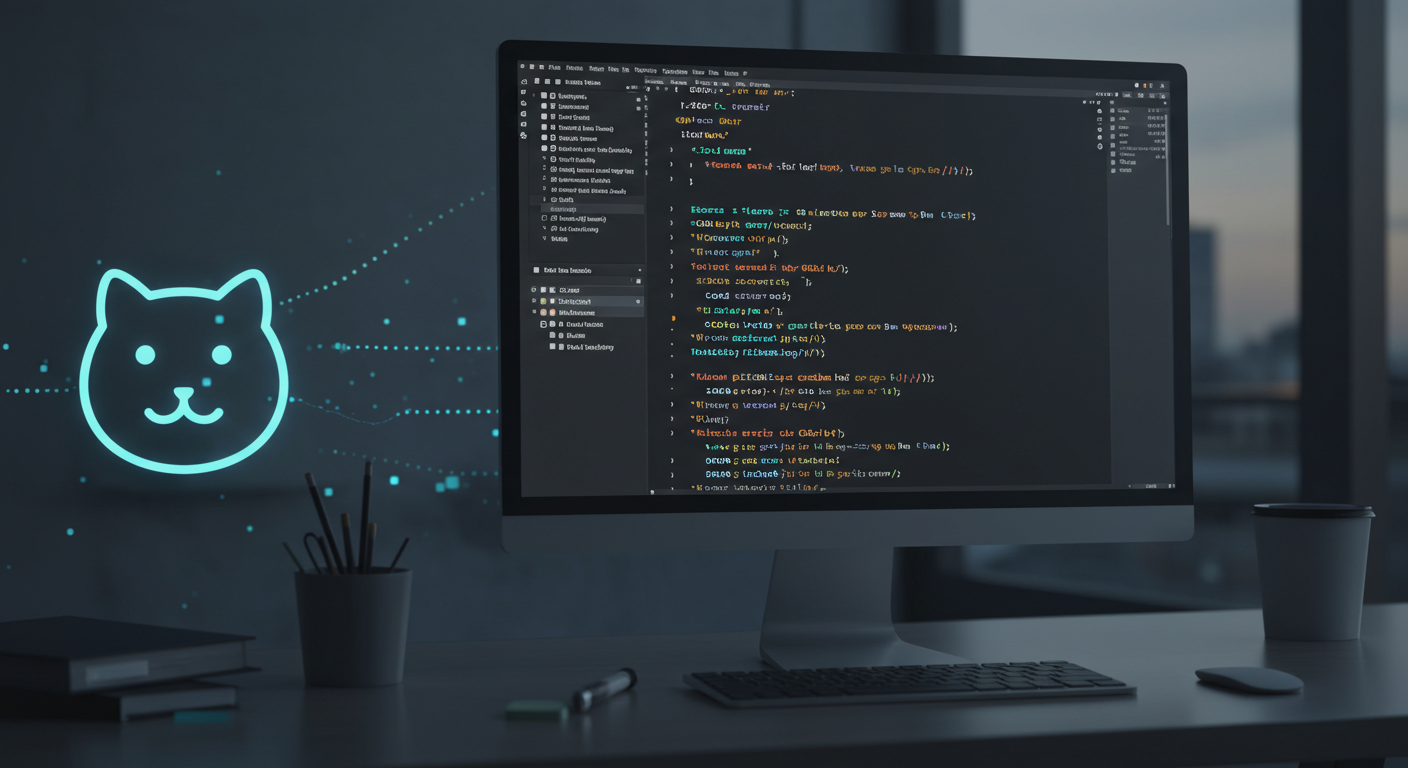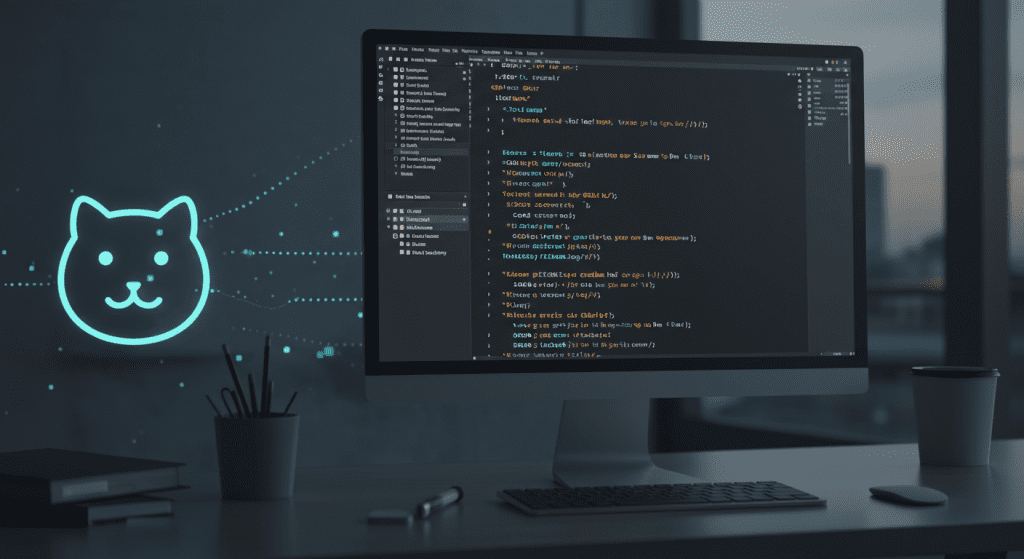
매일같이 반복되는 보일러플레이트 코드 작성, 끝도 없는 문서 검색, 그리고 야근의 주범인 예상치 못한 버그… 개발자라면 누구나 한 번쯤은 이런 반복적인 업무에 지쳐본 경험이 있을 겁니다. 저 역시 20년 넘게 코딩을 해오면서 수많은 밤을 디버깅과 씨름하며 보냈으니까요. 하지만 ‘AI 코딩 비서’ GitHub Copilot을 만난 후, 저의 개발 생산성은 말 그대로 ‘퀀텀 점프’를 경험했습니다.
혹시 아직도 GitHub Copilot을 단순히 똑똑한 ‘코드 자동 완성’ 툴로만 생각하고 계신가요? 그렇다면 이 글을 통해 여러분은 Copilot의 진정한 잠재력의 절반도 활용하지 못하고 있었다는 사실에 놀라게 될 겁니다. 이 글은 여러분을 Copilot 왕초보에서 ‘AI 페어 프로그래밍’ 전문가로 만들어 드릴 유일한 가이드가 될 것입니다. 준비되셨나요? 😊
GitHub Copilot, 아직도 코드 생성에만 쓰시나요? 🤔
GitHub Copilot은 단순히 코드 몇 줄을 추천해주는 도구가 아닙니다. 이것은 OpenAI의 강력한 AI 모델을 기반으로, 코드의 전체적인 맥락(Context)을 이해하고 소통하는 ‘AI 페어 프로그래머’입니다. 즉, 제가 작성하려는 코드의 의도를 파악하고, 가장 적합한 코드 조각, 함수, 클래스, 심지어 전체 로직까지 제안해주죠.
이 똑똑한 AI 동료와 함께라면 개발 생산성 향상은 물론이고, 새로운 기술이나 라이브러리를 학습하는 시간까지 획기적으로 단축할 수 있습니다. 이제부터 그 구체적인 GitHub Copilot 활용법을 단계별로 알아보겠습니다.
[이미지 대체 텍스트 예시: VS Code 에디터 화면에 GitHub Copilot이 다음 코드를 회색으로 추천해주고 있는 모습]
Copilot 실전 활용법: 개발 속도를 200% 올리는 5가지 비결 🚀
1. 지능적인 코드 자동 완성 (기초)
가장 기본적인 기능이지만, Copilot의 코드 자동 완성은 차원이 다릅니다. 단순히 변수명을 완성해주는 수준을 넘어, 주석이나 함수명만으로 전체 로직을 구현해줍니다.
📝 예시: 주석만으로 함수 생성하기
JavaScript 파일에 아래와 같이 주석만 작성해보세요.
// 주어진 숫자 배열에서 짝수만 필터링하여 새로운 배열을 반환하는 함수
function filterEvenNumbers(numbers) {
// Copilot이 아래 코드를 자동으로 제안합니다. (회색으로 표시됨)
// return numbers.filter(number => number % 2 === 0);
}
주석을 작성하고 함수 선언부를 입력하는 순간, Copilot이 회색 글씨로 함수의 나머지 부분을 제안할 겁니다. `Tab` 키를 누르기만 하면 코드가 완성되죠. 정말 편리하지 않나요?
2. 컨텍스트를 이해하는 리팩토링 (중급)
이미 작성된 코드를 개선하는 리팩토링 작업은 꽤나 번거롭습니다. 하지만 Copilot Chat을 이용하면 이 과정이 놀랍도록 간단해집니다.
예를 들어, 아래와 같이 조금은 비효율적인 코드가 있다고 가정해봅시다. 이 코드를 전체 선택한 후, Copilot Chat에 “이 코드를 더 효율적이고 간결하게 리팩토링해줘.” 라고 요청해보세요.
// Before
const products = [
{ id: 1, name: 'Laptop', price: 1500, inStock: true },
{ id: 2, name: 'Mouse', price: 25, inStock: false },
{ id: 3, name: 'Keyboard', price: 75, inStock: true },
];
let inStockProductNames = [];
for(let i = 0; i < products.length; i++) {
if(products[i].inStock) {
inStockProductNames.push(products[i].name);
}
}
Copilot은 최신 JavaScript 문법인 `filter`와 `map`을 사용하여 훨씬 세련된 코드를 제안할 겁니다.
// After (Copilot's Suggestion)
const inStockProductNames = products
.filter(product => product.inStock)
.map(product => product.name);
리팩토링 시 “가독성을 높여줘”, “성능을 개선해줘”, “ES6 문법으로 바꿔줘” 와 같이 구체적으로 요구할수록 더 만족스러운 결과를 얻을 수 있습니다.
3. 귀찮은 테스트 코드, 10초 만에 생성하기 (고급)
TDD(테스트 주도 개발)의 중요성은 알지만, 매번 테스트 코드를 작성하는 것은 개발자에게 가장 귀찮은 일 중 하나입니다. 이제 이 작업도 Copilot에게 맡기세요.
작성된 함수 코드를 열어둔 상태에서 Copilot Chat에게 간단히 요청하면 됩니다.
“Jest를 사용해서 이 `sum` 함수에 대한 단위 테스트 코드를 작성해줘. 엣지 케이스도 포함해줘.”
그러면 성공 케이스, 실패 케이스, 그리고 빈 배열이나 숫자가 아닌 값이 들어오는 엣지 케이스까지 고려한 완벽한 테스트 코드를 순식간에 만들어낼 겁니다.
[내부 링크 아이디어: 관련 글 ‘Jest와 React Testing Library를 활용한 프론트엔드 테스트 전략’]
4. Copilot Chat으로 기술 문서와 정규식 정복하기 (실무)
개발자에게 코딩만큼 중요한 것이 바로 ‘검색’입니다. Copilot Chat은 VS Code를 벗어나지 않고도 구글 검색을 대체할 수 있는 강력한 도구입니다.
- 복잡한 정규식 해석: 동료의 코드에서 외계어 같은 정규식을 발견했나요? 그대로 복사해서 Copilot Chat에 “이 정규식이 어떤 패턴을 찾는지 설명해줘” 라고 물어보세요. 각 부분이 어떤 의미인지 한글로 친절하게 설명해줍니다.
- 터미널 명령어 제안: “현재 디렉토리의 모든 `.log` 파일을 찾아 삭제하는 리눅스 명령어를 알려줘” 와 같은 질문에 즉시 정확한 명령어를 알려줍니다.
- 새로운 기술 학습: “React에서 `useEffect` 훅의 사용법을 예제 코드와 함께 설명해줘.” 라고 질문하면, 잘 정리된 설명과 바로 실행 가능한 예제 코드를 얻을 수 있습니다.
5. 가장 강력한 기능: 버그 발생부터 해결까지 전 과정 추적 (핵심)
드디어 핵심, Copilot 버그 수정 기능입니다. 디버깅은 개발 과정에서 가장 많은 시간을 소모하는 작업 중 하나지만, Copilot은 이 고통스러운 과정을 획기적으로 줄여줍니다.
쇼핑몰 장바구니에서 총액을 계산하는 로직에 버그가 있는 상황을 가정해봅시다.
🐞 버그 상황 예시
function calculateTotalPrice(cart) {
let totalPrice = 0;
for (let i = 0; i <= cart.length; i++) { // 버그: <= 로 인해 배열 범위를 벗어남
totalPrice += cart[i].price * cart[i].quantity;
}
return totalPrice;
}
이 코드를 실행하면 `TypeError: Cannot read properties of undefined (reading ‘price’)` 와 같은 에러가 발생할 겁니다. 배열의 마지막 인덱스를 넘어서 접근했기 때문이죠.
이때, 해당 코드를 선택하고 Copilot Chat에 “/fix” 라고 입력하거나 “이 코드의 버그를 찾아서 수정하고, 원인을 설명해줘” 라고 질문해보세요.
Copilot은 즉시 `i <= cart.length`가 아닌 `i < cart.length`가 올바른 조건임을 지적하며 코드를 수정해줄 뿐만 아니라, “for 루프의 조건이 배열의 길이를 포함하여 마지막에 undefined 요소에 접근하려 했기 때문에 에러가 발생했습니다.” 와 같이 명확한 원인까지 설명해줍니다.
AI의 제안은 만능이 아닙니다. Copilot이 제안한 Copilot 버그 수정 코드는 훌륭한 참고 자료이지만, 반드시 비판적인 시각으로 검토하고 직접 테스트하는 습관이 중요합니다. 제안의 원리를 이해하는 것이 핵심입니다.
Copilot, 이것만 알면 전문가: 숨겨진 꿀팁 및 단축키 ⌨️
Copilot을 더 효율적으로 사용하기 위한 몇 가지 팁과 필수 단축키입니다.
| 단축키 (Windows/Mac) | 기능 | 활용 팁 |
|---|---|---|
Tab |
제안 수락 | 가장 기본적인 단축키입니다. |
Alt/Option + ] |
다음 제안 보기 | 첫 제안이 마음에 안들 때 다른 대안을 확인합니다. |
Alt/Option + [ |
이전 제안 보기 | 지나쳤던 좋은 제안으로 돌아갈 수 있습니다. |
Ctrl + Enter |
별도 패널에서 여러 제안 보기 | 최대 10개의 제안을 한눈에 비교하고 선택할 수 있습니다. |
Copilot Pro, 과연 구독할 가치가 있을까? 💰
많은 분들이 Copilot Pro 구독을 고민합니다. 무료 버전과 Pro 버전의 차이점을 표로 간단히 비교해보고, 어떤 분들에게 Pro가 필요한지 제 의견을 말씀드리겠습니다.
| 기능 | Copilot (무료/학생) | Copilot Pro |
|---|---|---|
| 코드 자동 완성 | ✔️ | ✔️ |
| 컨텍스트 기반 분석 | 기본 수준 | 고급 (프로젝트 전체) |
| Copilot Chat | ✔️ | ✔️ (더 빠른 응답, 최신 모델) |
| 터미널 명령어 제안 | ❌ | ✔️ |
| 보안 취약점 필터링 | ❌ | ✔️ |
결론적으로, 개인 프로젝트를 진행하는 학생이나 취미 개발자라면 무료 버전으로도 충분히 강력한 기능을 체험할 수 있습니다. 하지만 현업에서 개발 생산성을 극대화하고 싶은 개발자, 복잡한 프로젝트의 맥락을 AI가 더 깊이 이해하길 바라는 분, 최신 AI 기술을 가장 먼저 경험하고 싶은 분이라면 월 10달러의 투자는 전혀 아깝지 않은 선택이 될 것입니다.
지금까지 GitHub Copilot의 기본적인 코드 자동 완성 기능부터 리팩토링, 테스트, 그리고 가장 강력한 버그 수정에 이르기까지 실전 GitHub Copilot 활용법을 깊이 있게 다뤄보았습니다. Copilot은 더 이상 선택이 아닌, 모든 개발자의 생산성을 한 단계 끌어올려 줄 필수 도구입니다.
지금 바로 여러분의 프로젝트에 Copilot을 적용하고, ‘코딩의 신세계’를 경험해보세요!
여러분의 Copilot 활용 꿀팁이나, Copilot 덕분에 칼퇴에 성공한 경험이 있다면 댓글로 자유롭게 공유해주세요! 😊